不少用户在安装软件或玩游戏时,经常会遇到提示缺少VC运行库或者运行库错误的情况。如果电脑中的VC运行库不完整或损坏,就可能导致程序启动失败、闪退或报错。下面将分享几个针对VC运行库合集常见问题的解决方案,帮助你快速排查并修复。

一、检查电脑是否安装了必要的VC运行库版本
VC运行库版本较多,常见的有2005、2008、2010、2012、2013、2015-2019等,每个软件可能需要不同的版本支持。你可以通过控制面板的“程序和功能”查看已安装的VC运行库。
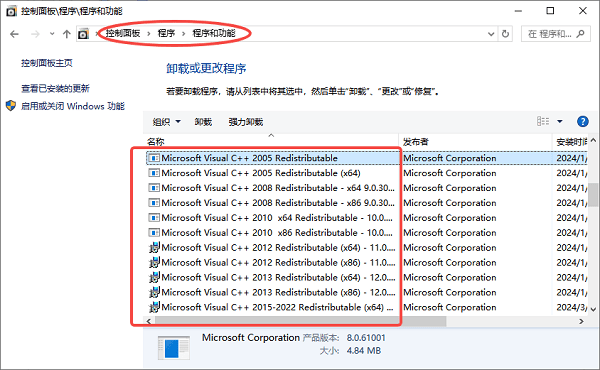
二、借助 【驱动大师】 一键检测并修复运行库
如果发现电脑缺少某些版本,或者提示丢失VC运行库文件导致程序无法运行时,建议使用【驱动大师】进行一键检测与修复。它能自动扫描系统运行库的完整性,智能修复缺失、损坏或冲突的问题,避免用户逐个下载安装的繁琐操作,特别适合不熟悉电脑的用户。
扫描完成后,只需点击“立即修复”,等待修复进程结束并重启电脑,即可解决大多数运行库缺失问题。
三、使用系统自带工具修复系统文件
Windows 自带的“系统文件检查器(SFC)”同样能修复系统文件缺失或损坏,从而间接解决运行库问题。具体操作步骤如下:
1、在搜索框输入“cmd”,右键选择“以管理员身份运行”。
2、输入命令:sfc /scannow,并按回车键。
3、等待系统自动扫描并修复损坏的文件。
4、修复完成后重启电脑,再尝试运行软件。
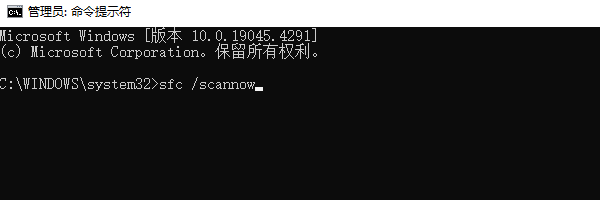
四、保持系统及时更新
Windows 更新中包含大量系统库和运行时组件的补丁,保持系统及时更新能够显著减少运行库相关问题的发生。
保持系统和运行库环境的稳定,是保证软件与游戏正常运行的关键。希望以上方法能帮助你顺利解决VC运行库合集问题。如果遇到网卡、显卡、蓝牙、声卡等驱动问题,建议优先使用 【驱动大师】 进行检测和修复。
借助【驱动大师】软件远程服务,如果上述方法无法彻底解决问题,可以使用【驱动大师】的远程优化服务。专业工程师将帮助清理系统垃圾、优化启动项、转移系统缓存文件,并在此过程中检测并修复网卡、显卡、蓝牙、声卡等驱动问题,确保电脑性能恢复到最佳状态。




